إلى جانب ميزات الصيغ القوية المتوفرة في Microsoft Excel، هناك القدرة على إعادة استخدام الصيغ دون الحاجة إلى إعادة كتابتها. هل أنت مستعد لتوفير بعض الوقت مع جداول البيانات الخاصة بك؟ فيما يلي كيفية نسخ الصيغ في Excel باستخدام مجموعة متنوعة من الأساليب.
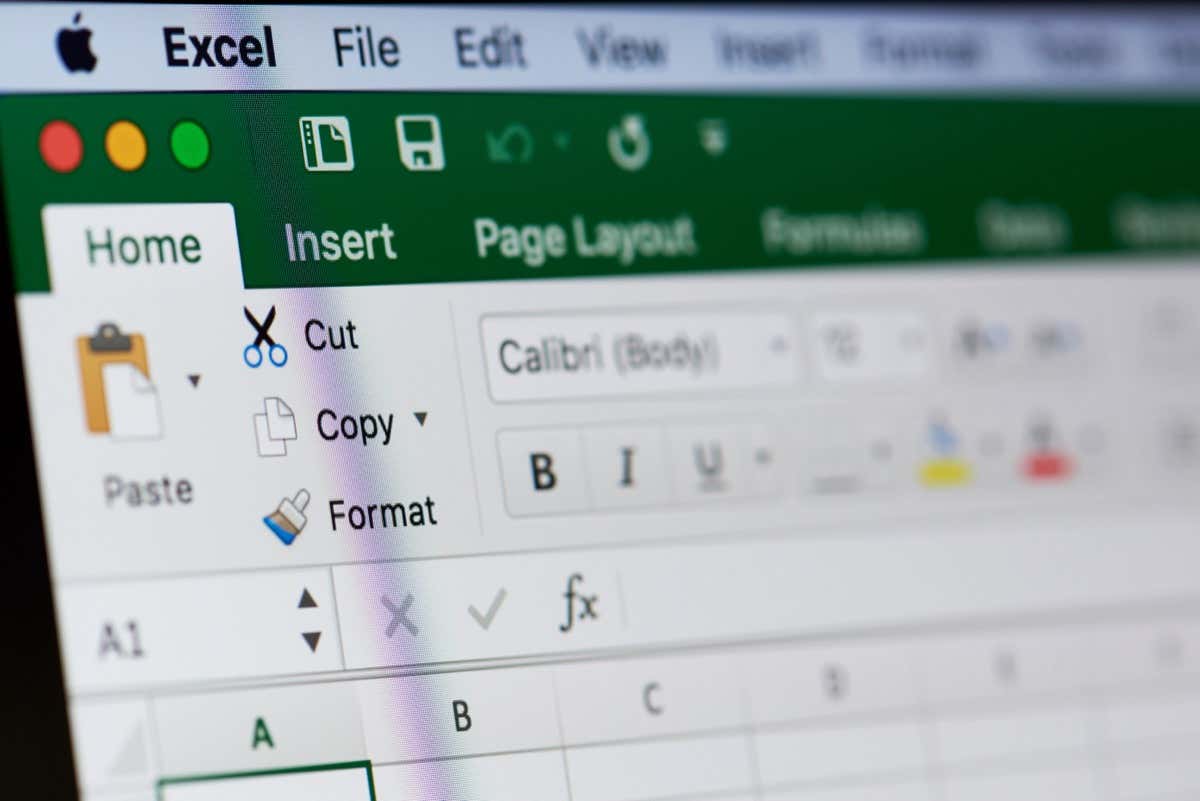
المراجع المطلقة مقابل المراجع النسبية عند نسخ الصيغ
قبل البدء، من المهم ملاحظة الرقم نمط مرجع الخلية الذي تستخدمه عند نسخ صيغة ولصقها في Excel.
إذا كنت تستخدم مراجع الخلايا المطلقة في الصيغة المنسوخة، فستظل هذه المراجع بدون تغيير عند لصق الصيغة. وهذا يعني أنك ستحتاج إلى ضبط الصيغة الملصقة لتتوافق مع مراجع الخلايا الجديدة. تحتوي المراجع المطلقة على علامة الدولار ($) قبل العمود أو الصف أو كليهما في مرجع الخلية. على سبيل المثال، يستخدم $A$1عمودًا وصفًا مطلقًا.
إذا كنت تستخدم مراجع الخلايا النسبية في الصيغة المنسوخة، فسيتم ضبطها تلقائيًا لتلائم مراجع الخلايا الجديدة عند لصق الصيغة. لا تحتوي المراجع النسبية على رمز قبل العمود أو الصف أو كليهما. على سبيل المثال، يستخدم A1عمودًا وصفًا نسبيين.
دعونا نلقي نظرة على مثال.
لدينا هنا صيغة في الخلية C1 لجمع القيم الموجودة في الخليتين A1 وB1. نريد نسخ هذه الصيغة إلى الخلية C2 وإضافة القيم في الخليتين A2 وB2.
إذا كنت تستخدم مراجع مطلقة كما هو موضح في الصيغة، فلن تتغير هذه المراجع تلقائيًا لتشير إلى القيم الجديدة. يجب عليك ضبط المراجع في الصيغة يدويًا للحصول على النتيجة الصحيحة.
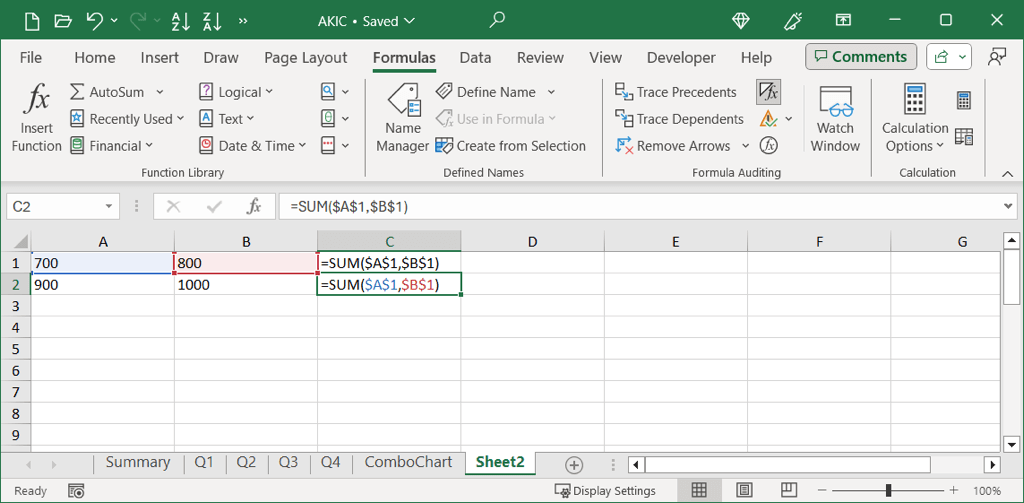
باستخدام نفس المثال مع المراجع النسبية بدلاً من ذلك، يتم تحديث المراجع تلقائيًا لاستخدام قيم الخلايا الصحيحة.
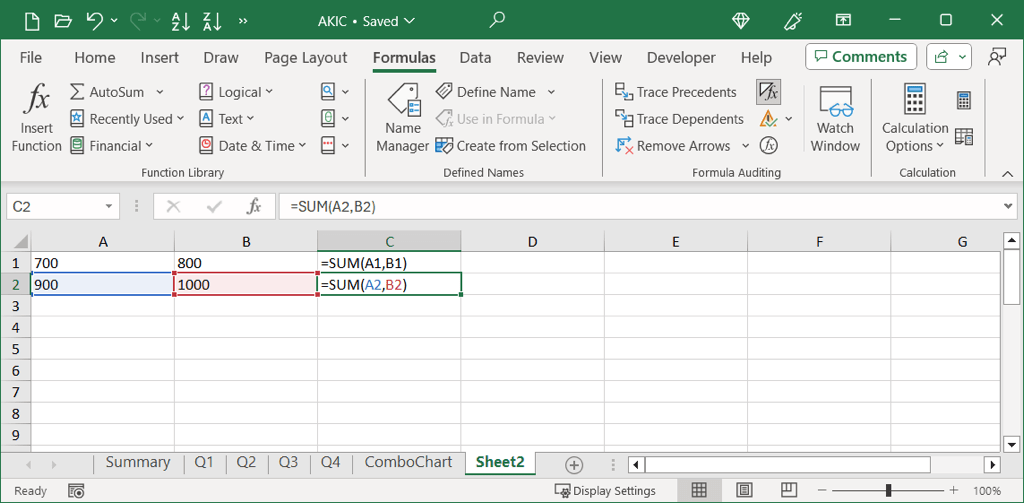
ملاحظة: ضع في اعتبارك أنه على الرغم من أن برنامج Excel ذكي بدرجة كافية لتغيير مراجع الخلايا النسبية لك، إلا أن هذا قد لا يعمل كما هو متوقع إذا كنت تنسخ الصيغة إلى خلايا غير متجاورة أو عبر خلايا مختلفة أوراق العمل.
تذكر أيضًا أنه بغض النظر عن نمط مرجع الخلية الذي تستخدمه، يجب عليك التأكد من أن الصيغة المنسوخة توفر النتائج التي تتوقعها بعد لصقها في الخلية الوجهة. إذا كان هناك شيء غير صحيح، فألق نظرة على طرق إصلاح مشكلة الصيغة في Excel.
نسخ الصيغ باستخدام اختصارات لوحة المفاتيح
إذا كنت من محبي استخدام اختصارات لوحة المفاتيح في Excel لتنفيذ الإجراءات بسرعة، فهذه طريقة مثالية عندما تريد نسخ ولصق الصيغ بالإضافة إلى التنسيق..
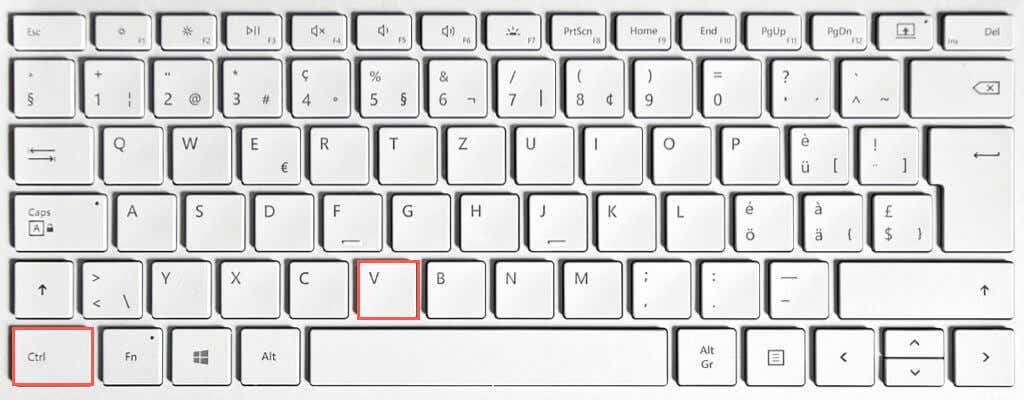
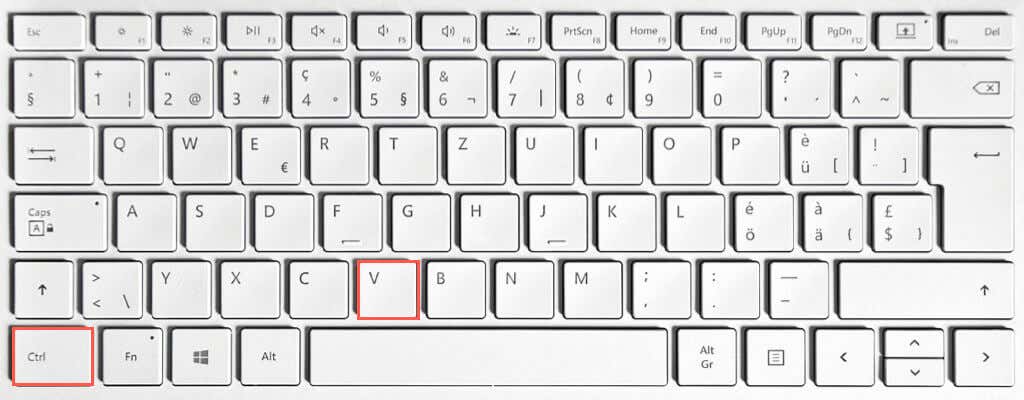
نصيحة: يمكنك لصق نفس الصيغة في خلايا متعددة عن طريق تحديدها جميعًا قبل استخدام اختصار لوحة المفاتيح لللصق.
نسخ الصيغ باستخدام الشريط واللصق الخاص
لا تعد اختصارات لوحة المفاتيح هي الطريقة الوحيدة لنسخ الصيغ ولصقها في Excel. يمكنك استخدام الأدوات المضمنة على الشريط والتي تتضمن خيار "لصق خاص" إذا كنت تريد تضمين التنسيق في العملية.
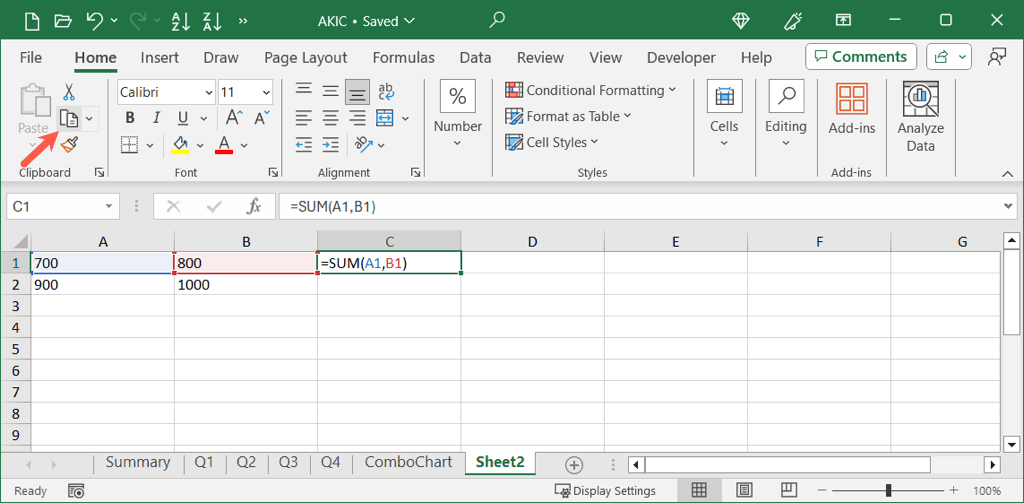
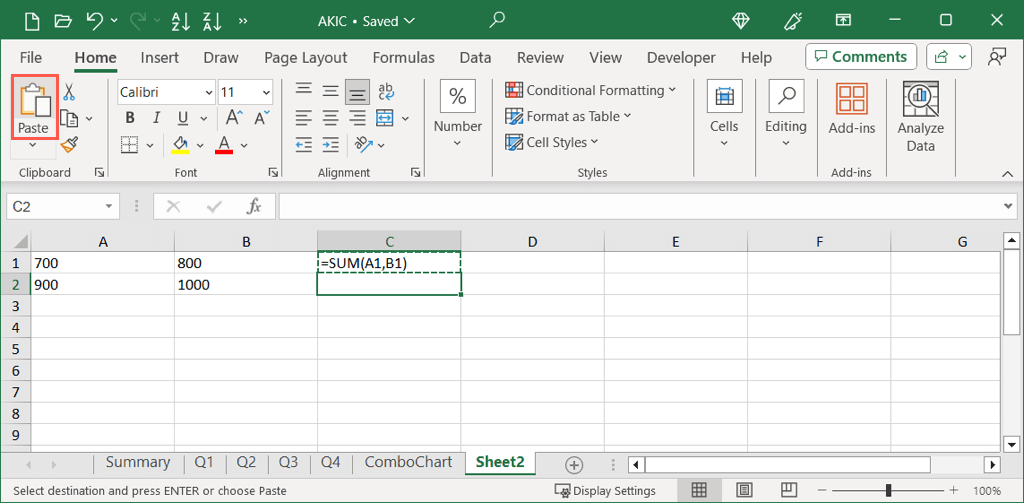
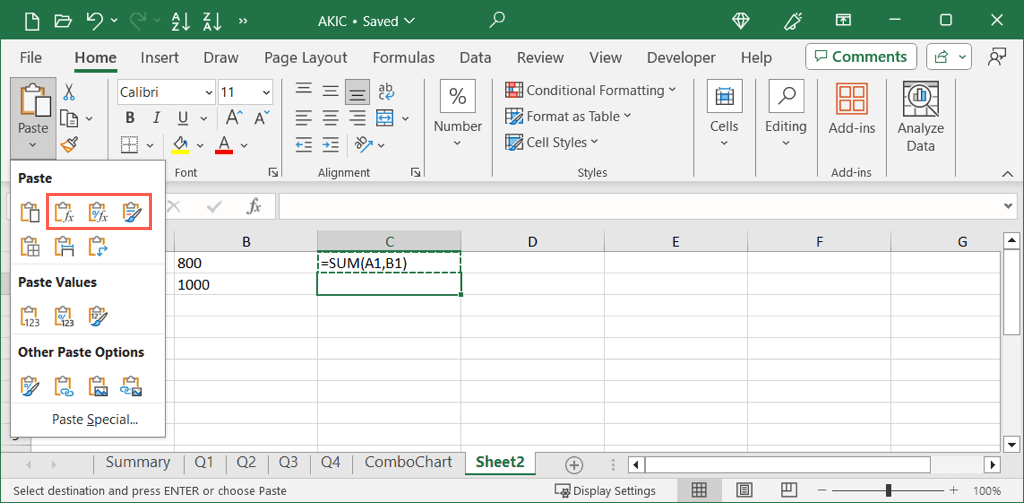
نسخ الصيغ باستخدام قائمة الاختصارات (النقر بزر الماوس الأيمن)
بالنسبة إلى طريقة النسخ واللصق التي تقع بين اختصارات لوحة المفاتيح وأزرار الشريط، يمكنك استخدام قائمة الاختصار أو النقر بزر الماوس الأيمن.
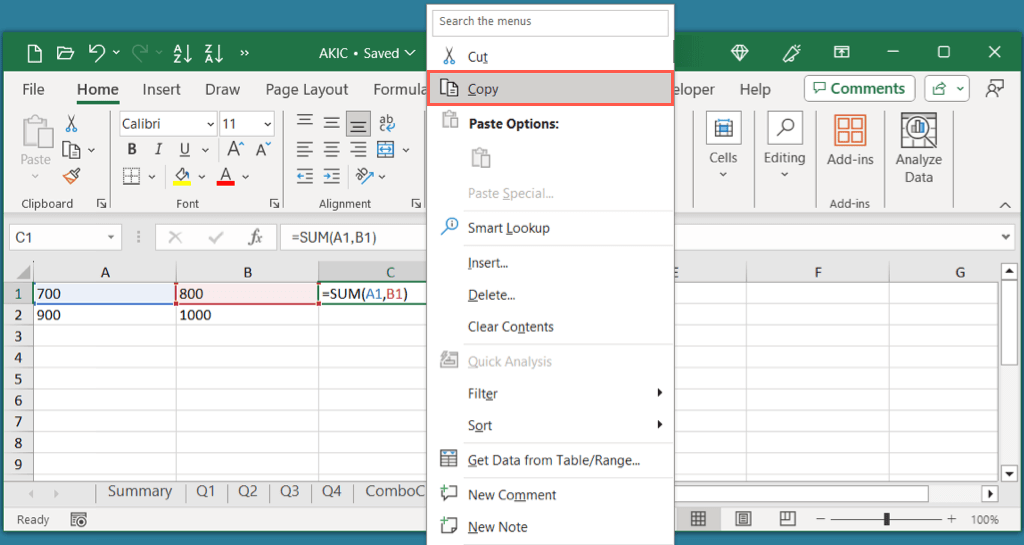
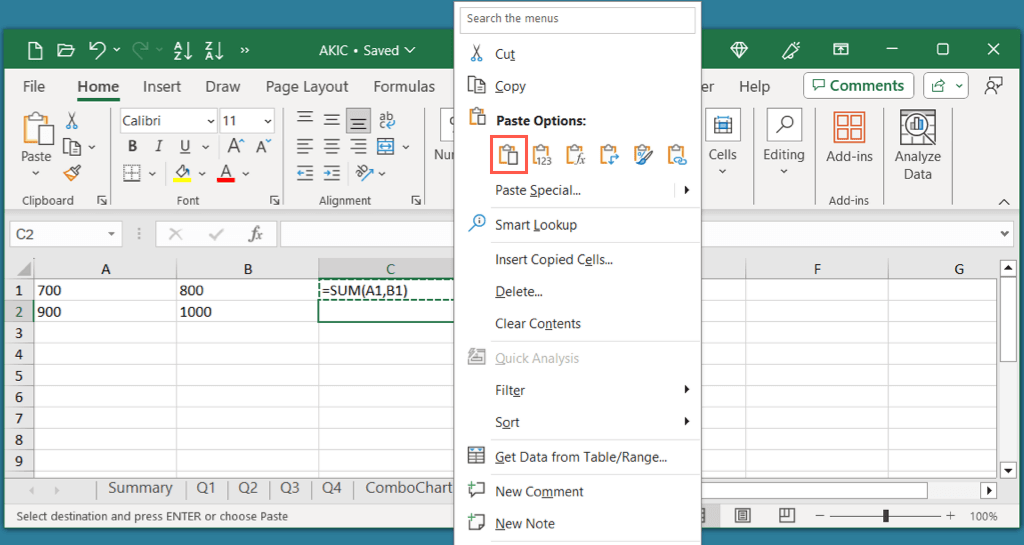
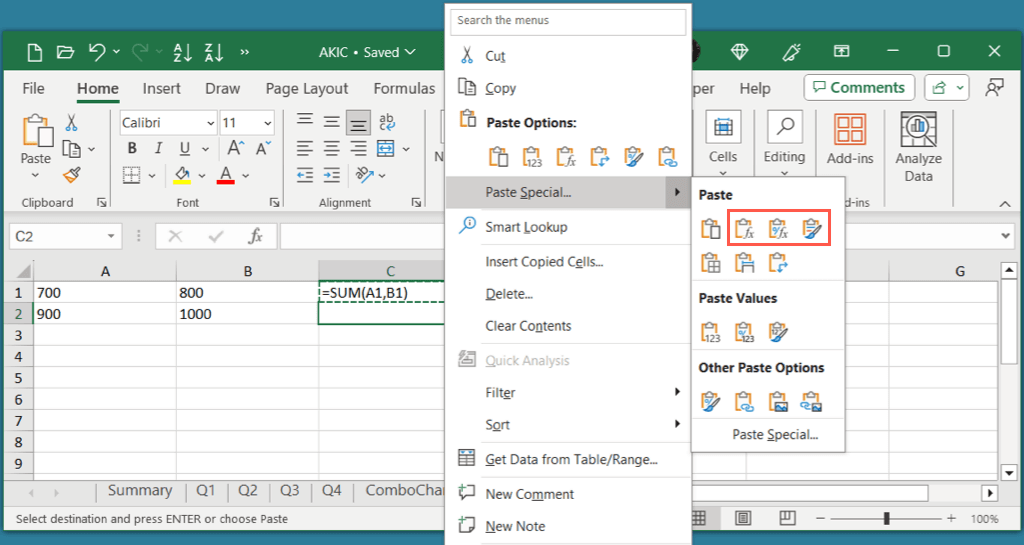
نسخ الصيغ باستخدام الملء التلقائي
إحدى الطرق الملائمة لنسخ الصيغ إلى الخلايا المجاورة في Excel هي باستخدام ميزة الملء التلقائي. ربما تكون قد استخدمت هذه الأداة لإنشاء سلسلة من التواريخ أو الأرقام في ورقتك، ولكنها تعمل بنفس الطريقة عند نسخ الصيغ في الخلايا المجاورة.
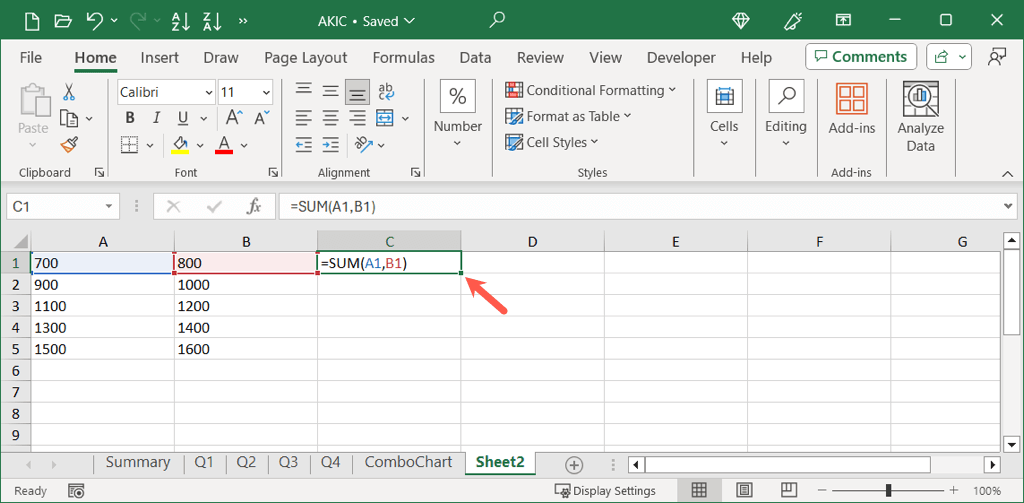
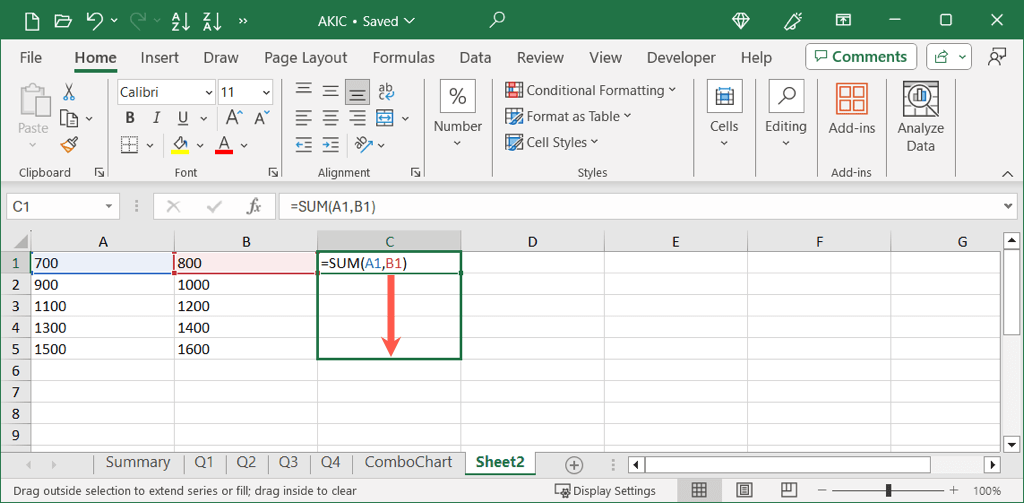
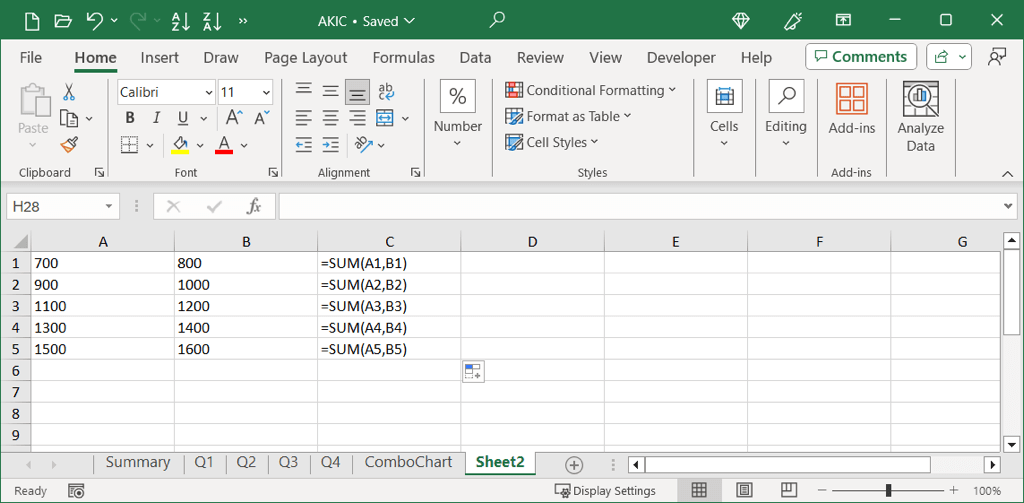
انسخ، الصق، أكمل
الشيء الجميل في وجود طرق مختلفة لنسخ صيغ Excel ولصقها هو أنه يمكنك استخدام ما يناسبك أكثر في ذلك الوقت. بالإضافة إلى ذلك، يمكنك الجمع بين بعض الأساليب. على سبيل المثال، يمكنك النسخ باستخدام اختصار لوحة المفاتيح واللصق بالنقر بزر الماوس الأيمن. أخبرنا بأي طريقة تجدها أسهل.
الآن بعد أن تعرفت على كيفية نسخ الصيغ في Excel، راجع البرنامج التعليمي الخاص بنا لـ نسخ ورقة عمل أو مصنف أيضًا.
.